

校园网设置
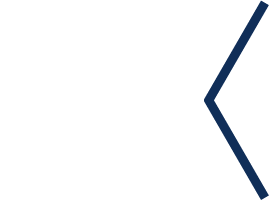
插入网线后,打开控制面板点击网络和Internet
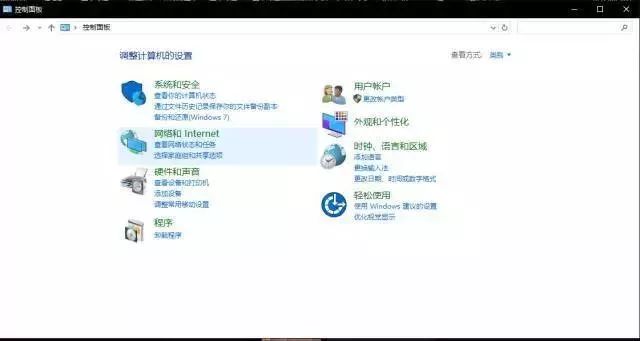
点击网络和共享中心
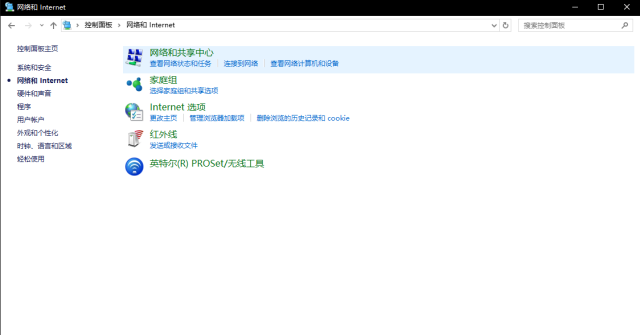
点击更改适配器设置
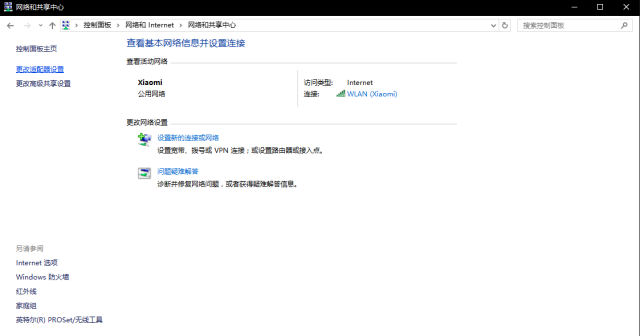
右键单击以太网,点击属性
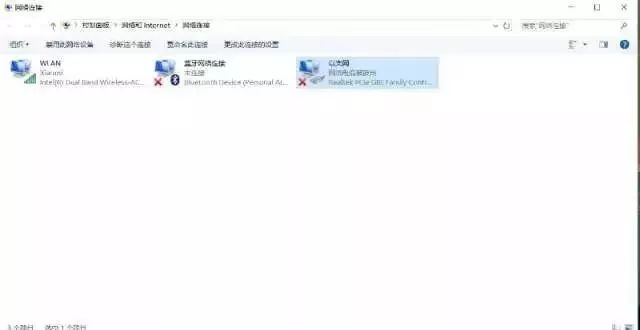
在internet协议版本4前打上对号并双击

输入获得的ip地址等五项数字串,点击确认后退出
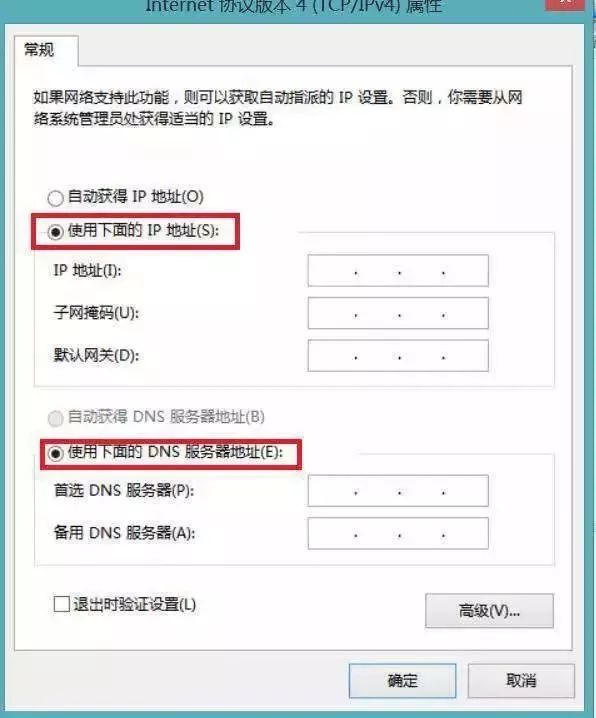
设置好后,打开浏览器,自动进入登录界面或者访问网址http://172.21.1.16,输入账号密码登录


寝室路由器设置
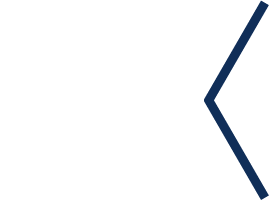
将网线连到路由器的WAN口,就是下图蓝色的那个口(一般WAN口会与其它接入口颜色不同且有文字说明)
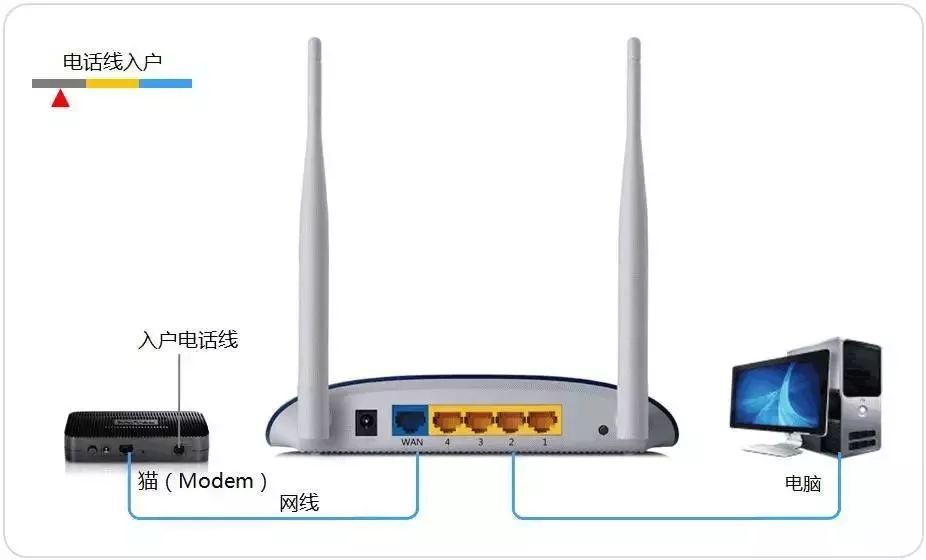
用你的电脑或者手机连上该WiFi,如果不清楚WiFi名字,请看路由器底部,有路由器名字。连上WiFi后,打开网页,也许能自动弹出管理员界面,若没有弹出,如果路由器的品牌是TP-Link,请输入网址tplogin.cn进入管理员界面(如图)。其他路由器品牌的在说明书上可以找到进入管理员界面的网址,输入网址进入界面即可。(提示:此时的密码是管理员密码,不是WiFi密码,只需要管理WiFi的同学记住就可以啦。)
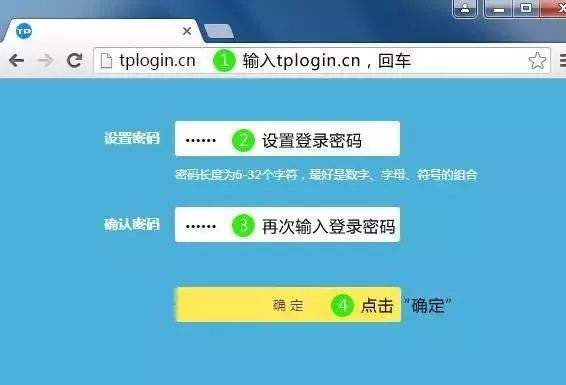
设置完管理员密码以后就是设置WiFi的各类参数,将上网方式改为固定ip地址,后面的参数能从“国际关系学院校园迎新网”中个人信息里查到,然后点击确定,之后就是设置WiFi名字和密码,建议名字改个比较好认的。(使用自己的姓名和高考考生号以及身份证号可进入迎新系统查询自己的ip地址DNS等参数。)
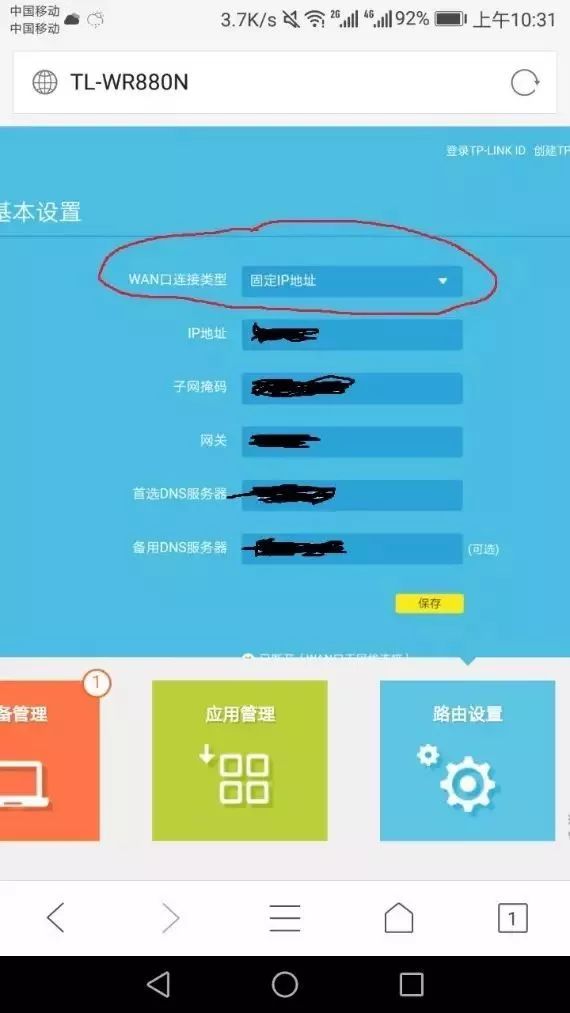
设置完以后连接WiFi,随便打开一个网页,会弹出登录界面(和校园无线网相同),账号和密码都是学号,输入之后,点击“连接”即可。



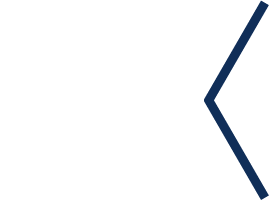
长按识别二维码关注我们
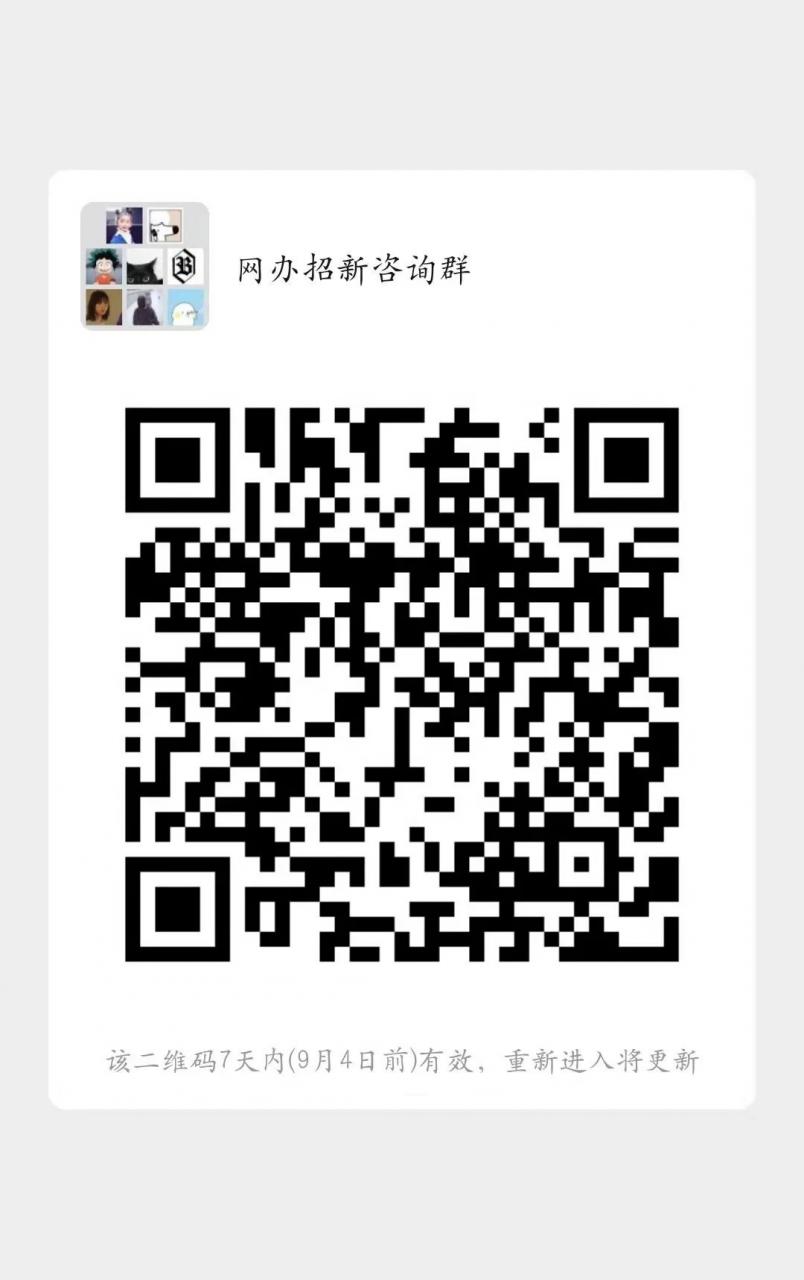
文章转载自微信公众号UIR网络文化办公室
本文来自投稿,不代表路由百科立场,如若转载,请注明出处:https://www.qh4321.com/3658.html

